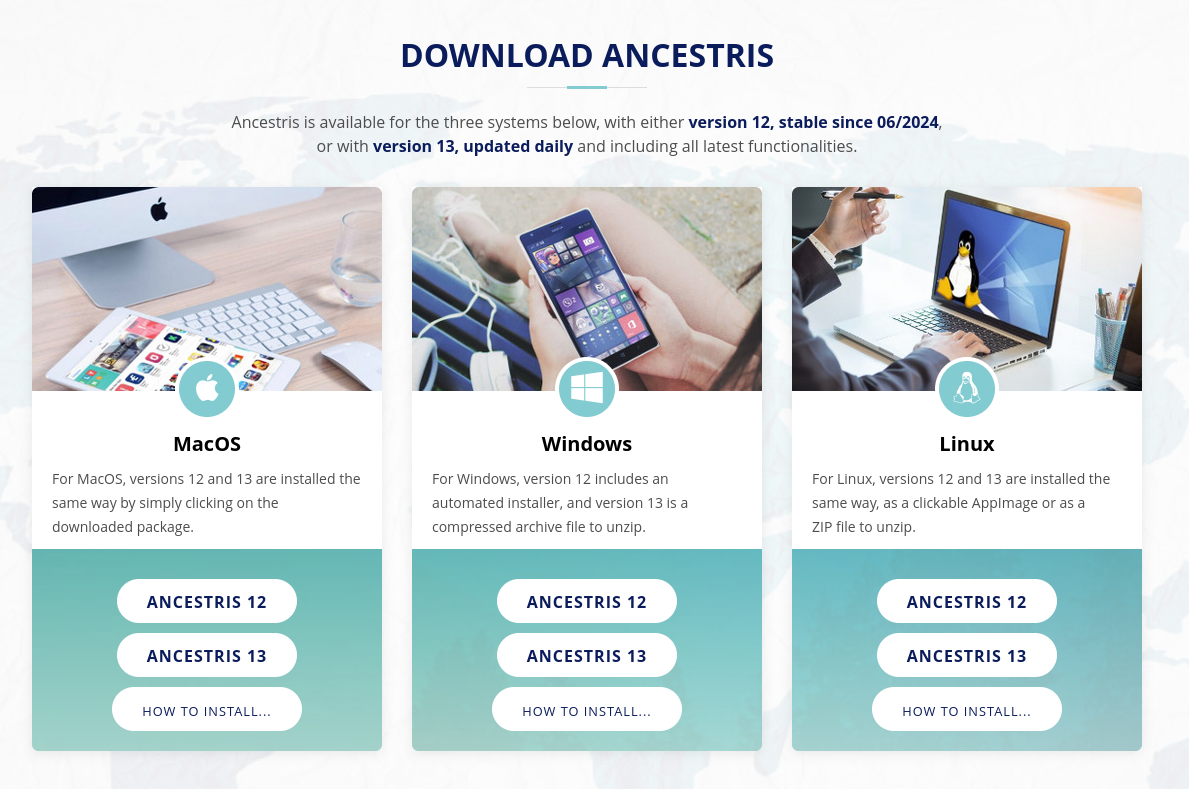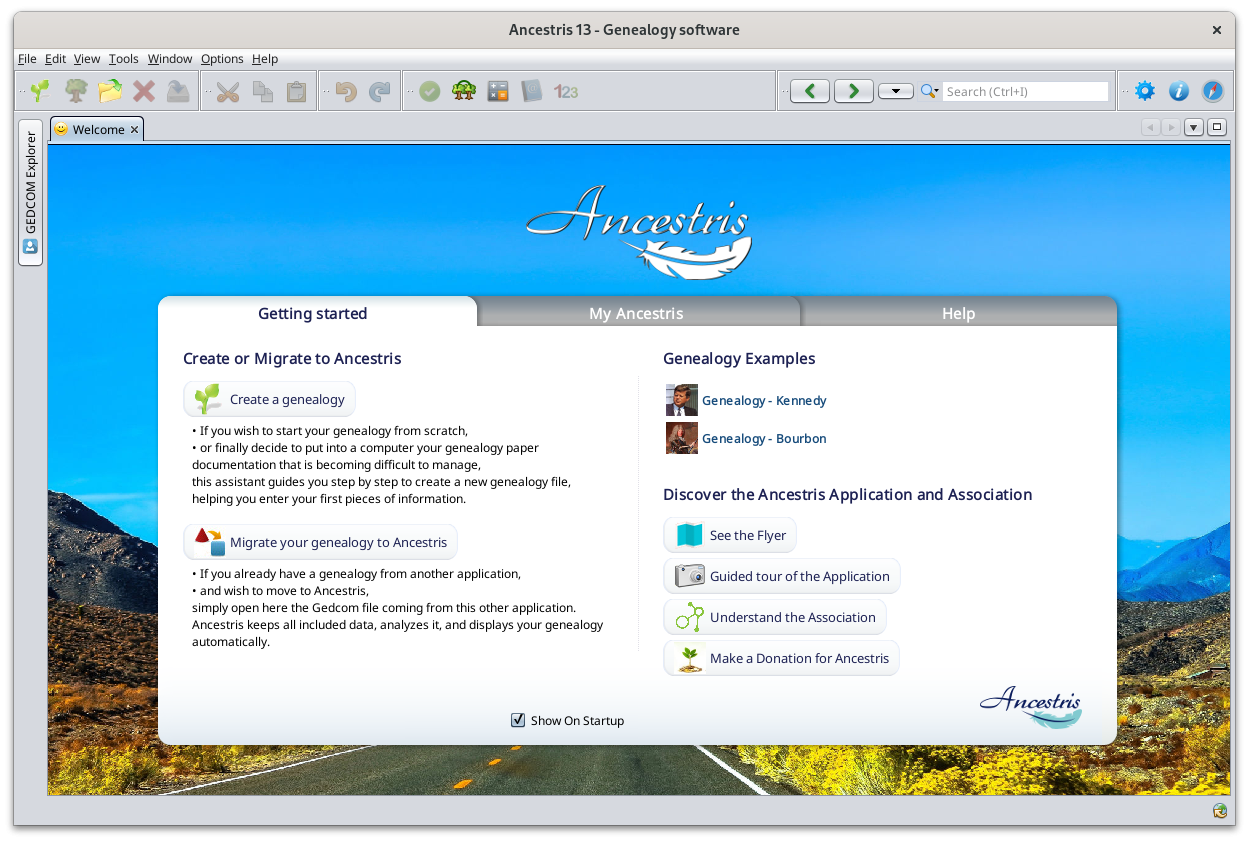Instalacja i uruchomienie Ancestris
Przeczytaj licencję i prawa użytkownika
Ancestris to darmowe oprogramowanie, objęte licencją GNU GENERAL PUBLIC LICENSE V3.
Ancestris to darmowy program genealogiczny, dostępny do użytku bez ograniczeń czasowych i liczby osób.
Program jest udostępniany przez wolontariuszy.
Sprawdź wymaganą konfigurację
Ancestris działa na wszystkich najnowszych systemach macOS, Windows i Linux obsługujących Javę.
Jeśli Ancestris się nie uruchamia lub pokazuje ekran powitalny i zatrzymuje się, najczęstszą przyczyną jest problem z instalacją Javy.
Aby korzystać z Ancestris, wymagana jest następująca konfiguracja:
- Java w wersji od 8 do 21
- (Wspieramy wyłącznie wersje LTS Javy, chociaż Ancestris działa także z wersjami pośrednimi)
- 2 GB pamięci RAM
- 200 MB wolnego miejsca na dysku
- Wystarczająco duży ekran – zalecana rozdzielczość to co najmniej 1920 × 1080
Java jako wymóg
Aby korzystać z Ancestris, musisz mieć zainstalowaną Javę.
Ancestris jest kompatybilny z wersjami Javy wymienionymi powyżej.
Aby sprawdzić, jaką wersję Javy masz zainstalowaną, jakie inne wersje są dostępne, jak się między nimi przełączać i jakie są wymagania techniczne – odwiedź stronę instalacji Javy.
Uwaga dla użytkowników macOS
Ancestris zawiera natywny program uruchamiający dla macOS, który wymaga wersji 10.14.4 lub nowszej.
Jeśli masz starszą wersję systemu macOS, zobacz procedurę uruchamiania Ancestris.
Instalacja
Jeśli potrzebujesz szczegółowych instrukcji instalacji, skorzystaj z naszych przewodników dla Twojego systemu:
✔ Przewodnik instalacji krok po kroku dla macOS
✔ Przewodnik instalacji wersji stabilnej 12 dla Windows
✔ Przewodnik instalacji wersji codziennej 13 dla Windows
Poniżej znajdziesz ogólny opis instalacji i linki pomocne w przypadku problemów lub zmiany ustawień uruchamiania.
Przejdź na stronę pobierania Ancestris
Ancestris można pobrać za darmo z naszej strony: https://www.ancestris.org wybierając opcję POBIERZ.
Wybierz wersję Ancestris
Dostępne są dwie wersje:.
- Wersja stabilna 12 – jeśli zależy Ci na stabilności i nie potrzebujesz najnowszych funkcji.
- Wersja codzienna 13 – jeśli chcesz korzystać z najnowszych funkcjonalności.
Obie wersje działają na wszystkich urządzeniach i systemach operacyjnych obsługujących Javę.
Obie wersje są w pełni przetłumaczone
Obie wersje umożliwiają nieograniczone użytkowanie.
Pobierz Ancestris
Oto sekcja pobierania na stronie Ancestris:
- W sekcji pobierania kliknij przycisk odpowiadający Twojemu systemowi operacyjnemu:
- macOS – pobierze plik .pkg
- Windows – pobierze plik .exe lub .zip w zależności od wersji
- Linux – po najechaniu na przyciski pojawi się menu, z którego można wybrać plik AppImage lub ZIP
- Pobrany plik będzie konkretnie dla wybranego systemu operacyjnego.
- Zapisz plik zgodnie z instrukcjami przeglądarki.
- Pobieranie zajmie kilka sekund, a plik będzie miał wielkość około 95 MB (lub 131 MB dla wersji .exe na Windows).
Wybierz folder dla Ancestris
Po pobraniu plik trafi do domyślnego folderu pobierania.
Jeśli nie wiesz, gdzie on się znajduje, sprawdź ustawienia przeglądarki lub kliknij ikonę pobranego pliku.
Możesz przenieść plik w dowolne miejsce na komputerze. Platformą wykorzystywaną przez Ancestris jest NetBeans, więc w ścieżce instalacji nie mogą występować znaki diakrytyczne (np. ą, ć, ń).
Na macOS wersja stabilna domyślnie instaluje się w folderze /Applications.
Uruchomienie Ancestris
Sposób uruchamiania zależy od systemu operacyjnego.
Pliki Ancestris znajdziesz w folderze ancestris. Szczegółowy opis zawartości folderu znajduje się na stronie „Pliki programu”.
Aby uruchomić Ancestris, uruchom pobrany plik lub plik wykonywalny znajdujący się w folderze „bin”, odpowiadający używanemu systemowi operacyjnemu.
- macOS – kliknij plik .pkg, a Ancestris zainstaluje się w folderze Aplikacje. Uruchom go stamtąd.
- Windows – dla wersji 12 kliknij dwukrotnie plik Ancestris12Setup.exe. Instalator przeprowadzi Cię przez instalację i utworzy skrót na pulpicie. W przypadku wersji przenośnej uruchom plik ancestris64.exe w folderze bin.
- Linux – kliknij plik AppImage lub wypakuj archiwum ZIP, a następnie kliknij plik ancestris w folderze bin.
Po uruchomieniu zobaczysz ekran startowy Ancestris:
Rozwiązywanie problemów
Jeśli potrzebujesz szczegółowych kroków instalacji, zapoznaj się z poniższymi instrukcjami odpowiednimi dla Twojego systemu operacyjnego:
✔ Szczegółowa instrukcja instalacji dla macOS
✔ Szczegółowa instrukcja instalacji stabilnej wersji 12 dla Windows
✔ Szczegółowa instrukcja instalacji codziennej wersji 13 dla Windows
Jeśli Ancestris się nie uruchamia lub pokazuje ekran powitalny (splash screen) i zatrzymuje się, najczęściej jest to związane z problemem z instalacją Javy.
Możliwe przyczyny to:
– Java nie jest zainstalowana lub Ancestris nie może jej znaleźć,
– Znaleziona wersja Javy jest niekompatybilna lub uszkodzona.
Sprawdź
pomocy
dotyczącejinstalacji
Javy,
aby uzyskać więcej informacji.
PersonalisationPersonalizacja
ShortcutIkona iconskrótu
IfAby youdodać needskrót toz customize a shortcut with a nice icon to start Ancestrisikoną, pleasesprawdź checkdokumentację yourswojego operatingsystemu system'soperacyjnego.
Możesz documentationużyć onpliku how to create it, and feel free to use the included image filegraficznego ancestris.gif providedzawartego withinw thefolderze softwaresprogramu.
Dla files.macOS – zobacz instrukcję krok po kroku.ForDla macOS,Windows see– thezobacz step-by-stepinstrukcję guide.krok po kroku.ForDla Windows,Linux see– theprocedury step-by-stepróżnią guide.Forsię Linux,w therezależności areod several of these procedures, and quite different from one system to another.dystrybucji.
LaunchUstawienia settingsuruchamiania
YouMożesz candostosować personalisesposób theuruchamiania wayAncestris, Ancestrisnp. startsilość suchprzydzielonej aspamięci. theWięcej memoryinformacji allocationznajdziesz forna instance.stronie In„Ustawienia case you need to personalise the way Ancestris is launched, please refer to the Launch settings pageuruchamiania”.
UserUstawienia settingsużytkownika
IfJeśli youchcesz arewiedzieć, interestedgdzie inznajdują knowingsię wherepliki theustawień userużytkownika, settingsodwiedź filesstronę: are, please refer to the Software and user settings files page.